Wenn Ihr Unternehmen in den Vereinigten Staaten oder in Kanada ansässig ist, können Sie automatische Steuersätze für Ihren Online-Shop aktivieren. Lightspeed eCom generiert dann den entsprechenden Steuerbetrag abhängig vom Lieferort des jeweiligen Kunden.
WICHTIGE INFORMATIONEN:
- Wenn Ihr Geschäft in Europa oder Australien ansässig ist, klicken Sie hier.
- Es wird nicht empfohlen, gleichzeitig eine manuelle und automatische Bestimmung von Steuersätzen anzuwenden.
- Um sicherzustellen, dass Sie die richtigen Steuern berechnen, wird empfohlen, dass Sie sich an Ihre Behörden vor Ort wenden.
Einführung
Die Funktion für automatische Steuern von Lightspeed eCom wurde mit der kompletten Datenbank der anwendbaren Steuern für jede Provinz entwickelt, einschließlich der GST/PST, GST/QST, nur GST und nur HST. Auch wurde die Funktion für automatische Steuern gemäß dem Zielort-Steuermodell Kanadas konzipiert.
Dies bedeutet, dass Lightspeed eCom den Steuersatz der Zielprovinz für jede Bestellung richtig bestimmt. Wenn ein Händler in Ontario etwas an einen Kunden verkauft, der in British Columbia lebt, berechnet Lightspeed eCom dem Kunden die Steuern von British Columbia.
HINWEISE:
- Bei Verkäufen an Kunden in Provinzen und Territorien, in denen Ihr Unternehmen keine Niederlassung hat, bestehen unterschiedliche Vorschriften zur Erhebung von Umsatzsteuern. Auch wenn Lightspeed die unterschiedlichen steuerlichen Situationen grundsätzlich berücksichtigt, sollten Sie trotzdem die Provinz oder einen Steuerexperten kontaktieren, um abzuklären, ob Sie Steuern einziehen müssen.
- Wenn Ihr Unternehmen zum Beispiel seinen Sitz in Ontario hat, Sie aber an Kunden in Quebec verkaufen, müssen Sie nach den in Quebec geltenden Vorschriften keine Umsatzsteuer entrichten. Deshalb wird dem Kunden von Lightspeed keine Umsatzsteuer für seine Bestellung in Rechnung gestellt.
- Wenn Sie nicht zur Erhebung von Steuern für bestimmte Produkte verpflichtet sind, müssen Sie Ihre Produkte einer Steuerklasse hinzufügen und die für diese Produkte berechneten Steuern überschreiben. Weitere Informationen finden Sie hier.
Ihre Adresse eingeben
- Wählen Sie in Ihrem eCom Back Office Einstellungen > Unternehmen.
- Scrollen Sie zum Bereich KONTAKTINFORMATIONEN und neben Land auswählen, um die relevanten Felder anzuzeigen: Wählen Sie Kanada.
- Geben Sie Ihre Adresse ein. Das Feld Postleitzahl unterstützt Ihre Postleitzahl.
- Klicken Sie auf Speichern.
Automatische Steuern aktivieren
- Klicken Sie in der linken Menüleiste des Back Office auf Einstellungen > Steuern.
- Vergewissern Sie sich in den STEUEREINSTELLUNGEN, dass der Schalter neben All prices exclude tax (Alle Preise ohne MwSt.) aktiviert ist.
- Aktivieren Sie auch die Schalter neben MwSt. im Warenkorb anzeigen und MwSt. im Checkout anzeigen
- Stellen Sie sicher, dass für Steuersatz für neue Produkte sollte sein die Option Steuern automatisch berechnen ausgewählt wurde.
- Klicken Sie zur Auswahl eines Landes auf Länderauswahl ändern.
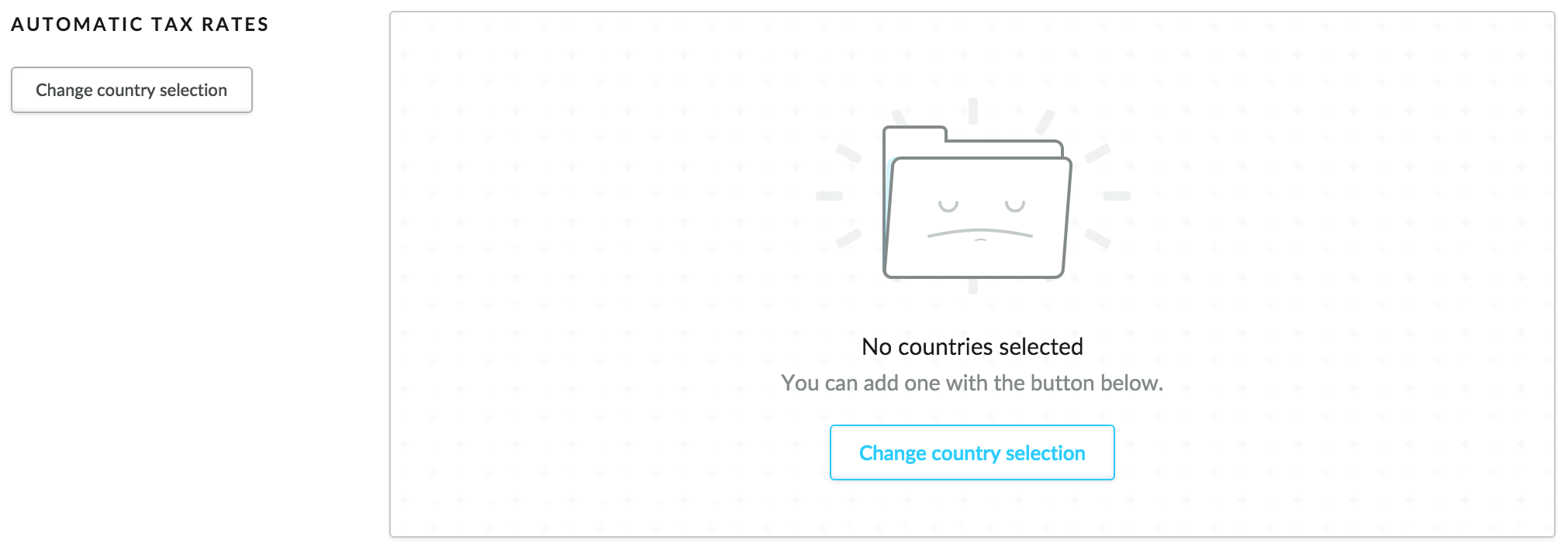
- Wählen Sie aus der Liste der Länder Kanada. Das Land wird zu Ihren automatisch berechneten Steuersätzen hinzugefügt.
- Klicken Sie optional auf Bearbeiten, um den Steuersatz für jede Provinz anzuzeigen.
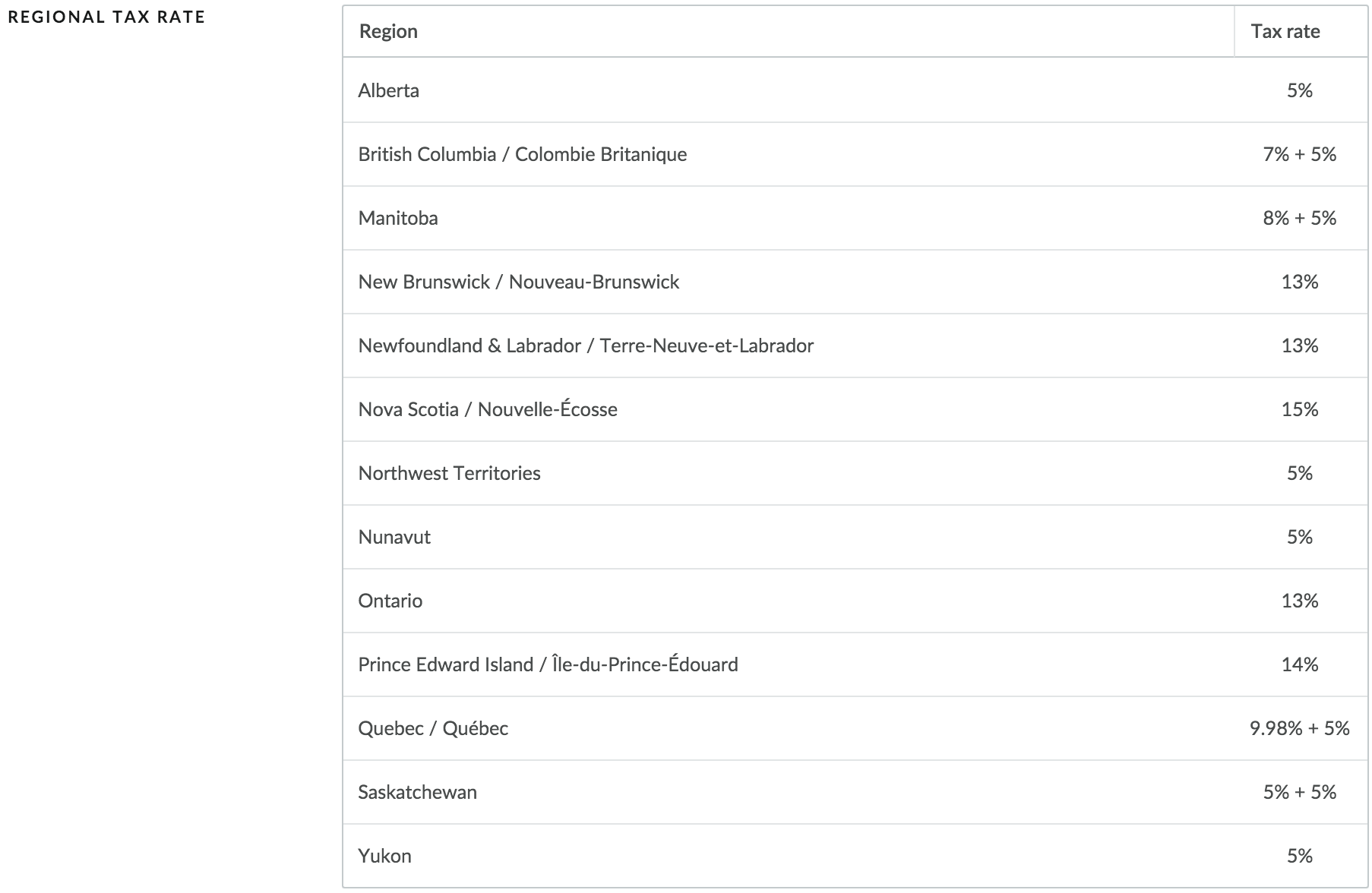
Automatische Steuern durch Erstellen einer Steuerüberschreibung ändern
Je nach Ihren Produkten und Ihrem Standort profitieren Sie möglicherweise von Steuerbefreiungen. In Kanada beispielsweise werden viele Medizinprodukte nicht besteuert.
Sie können Steuerklassen erstellen, die steuerbefreite Produkte enthalten, und Steuerüberschreibungen verwenden, um festzulegen, wie viele Steuern Ihre Kunden für ein bestimmtes Produkt zahlen.
Es wird empfohlen, dass Sie sich an die jeweilige Provinz oder an einen Steuerexperten wenden, um sich über steuerliche Ausnahmen zu informieren.
Steuerüberschreibungen für einzelne Artikel:
- Aktivieren Sie automatische Steuersätze.
- Klicken Sie in der linken Menüleiste des Back Office auf Einstellungen > Zahlungseinstellungen > Steuern.
- Klicken Sie auf Kanada.
- Klicken Sie unter Steuerklasse auf Steuerklasse hinzufügen.
- Geben Sie der Steuerklasse einen Namen, z. B. Kinderbekleidung.
- Klicken Sie auf die Steuerklasse, die Sie erstellt haben.
- Klicken Sie auf Produkte hinzufügen und dann auf Auswählen neben jedem Produkt, das Sie der Steuerklasse hinzufügen möchten.
- Klicken Sie auf Speichern.
- Gehen Sie zu Einstellungen > Zahlungseinstellungen > Steuern > Kanada. Klicken Sie auf Steuerüberschreibung hinzufügen und wählen Sie die Steuerklasse, die Sie erstellt haben.
- Klicken Sie auf die entsprechende Steuerüberschreibung und konfigurieren Sie diese.
- Geben Sie für jede Provinz, für die Sie die Überschreibung anwenden möchten, einen Satz ein. Sie haben hier auch die Möglichkeit, den Namen und die Steuerart zu ändern:
- Mit der Bundessteuer kombinieren: Fügen Sie den Steuersatz zum Satz des Landes hinzu.
- Die Bundessteuer ersetzen.
- Zusammen mit der Bundessteuer: Die Bundessteuer wird auf die Zwischensumme berechnet, und anschließend wird die Steuerüberschreibung angewendet.
Steuerüberschreibungen für eine Gruppe von Artikeln:
- Aktivieren Sie automatische Steuersätze.
- Klicken Sie in der linken Menüleiste des Back Office auf Einstellungen > Zahlungseinstellungen > Steuern.
- Klicken Sie auf Kanada.
- Klicken Sie unter Steuerklasse auf Steuerklasse hinzufügen.
- Geben Sie der Steuerklasse einen Namen, z. B. Kinderbekleidung.
- Aktivieren Sie Produktgruppe auswählen über den entsprechenden Schalter.
- Wählen Sie die Option Alle Produkte im Shop, wenn Sie alle Produkte in Ihrem Shop zu dieser Steuerklasse hinzufügen möchten.
- Andernfalls wählen Sie die Option Produktgruppen-Bedingungen und filtern Sie Produkte nach:
- Kategorie
- Lieferant
- Marke
- Preis
- Scrollen Sie nach unten zu PRODUKTE AUSSCHLIESSEN und klicken Sie auf Produkt hinzufügen, um Produkte auszuwählen, die nicht in die Steuerklasse aufgenommen werden sollen.
- Klicken Sie auf Speichern.
- Gehen Sie zu Einstellungen > Zahlungseinstellungen > Steuern > Kanada. Klicken Sie auf Steuerüberschreibung hinzufügen und wählen Sie die Steuerklasse, die Sie erstellt haben.
- Klicken Sie auf die entsprechende Steuerüberschreibung und konfigurieren Sie diese.
- Geben Sie für jede Provinz, für die Sie die Überschreibung anwenden möchten, einen Satz ein. Sie haben hier auch die Möglichkeit, den Namen und die Steuerart zu ändern:
- Mit der Bundessteuer kombinieren: Fügen Sie den Steuersatz zum Satz des Landes hinzu.
- Die Bundessteuer ersetzen: Der neue Steuersatz wird anstelle des Bundessatzes verwendet.
- Zusammen mit der Bundessteuer: Die Bundessteuer wird auf die Zwischensumme berechnet, und anschließend wird die Steuerüberschreibung angewendet.
Produkte gruppieren durch Anwendung mehrerer Filter
Wenn Sie eine Steuerklasse erstellen und diese filtern möchten, können Sie mehrere Filter anwenden, um eine sehr spezifische Produktauswahl zu erhalten.
- Wenn Sie mehrere Filter auf einmal anwenden, werden ausschließlich Produkte angezeigt, auf die alle Filter zutreffen.
- Ein Nutzer könnte beispielsweise die Kategorie-Filter Kinder und T-Shirts hinzufügen. Werden diese Filter angewendet, bleiben nur noch Produkte übrig, die sowohl der Kategorie Kinder als auch der Kategorie T-Shirt zugewiesen sind.
Steuerüberschreibungen deaktivieren
Nachdem Sie eine Steuerüberschreibung erstellt haben, können Sie diese für Zeiträume deaktivieren, in denen eine Steuerüberschreibung nicht erforderlich ist.
- Klicken Sie in Ihrem eCom Back Office auf Einstellungen > Steuern.
- Wählen Sie Vereinigte Staaten oder Kanada.
- Klicken Sie im Bereich STEUERÜBERSCHREIBUNGEN auf die Steuerüberschreibung, die Sie deaktivieren möchten.
- Gehen Sie in den Bereich STEUERKLASSE und deaktivieren Sie den Schalter neben Steuerüberschreibung aktivieren.